
- •Практическая работа №7
- •Практическая работа №8
- •Практическая работа №9
- •Практическая работа 10
- •Практическая работа №11
- •Оформление платежного поручения
- •Практическая работа № 12
- •Практическая работа №13
- •Практическая работа 14
- •Практическая работа №15.
- •Практическая работа №16
- •Практическая работа № 17
- •Практическая работа №18
Практическая работа №7
Тема: Реорганизация справочной информации
Цель: Усвоение порядка реорганизации справочной информации
Задание 1
Преобразовать линейный справочник «Контрагенты» в иерархический в соответствии с вариантом, предложенным в предыдущем пункте.
Создать групповые элементы первого уровня: «Физические лица» и «Юридические лица».
Ход работы
- открыть справочник «Контрагенты» командой Основная деятельность – Контрагенты;
- командой Действие – Новая группа вывести на экран форму «Группа контрагентов: Группа Новый»;
- в поле «Наименование» записать: Физические лица;
- код оставить «по умолчанию»;
- щелкнуть по кнопке ОК.
Аналогичным образом ввести группу «Юридические лица».
Задание 2
Создать групповые элементы второго уровня: «Банки» и «Организации».
Ход работы
Вложение новой группы в группу нижнего уровня осуществляется так же, как вышеописанное вложение в группу верхнего уровня. Открыв группу «Юридические лица» в нее вкладывают новые (подчиненные) группы «Банки» и «Организации».
Открыть группу «Юридические лица» можно щелчком по этой папке в дереве групп.
Чтобы открыть группу «Юридические лица» с помощью дерева групп справочника необходимо в левом полуокне формы щелкнуть по знаку группы «Контрагенты».
Чтобы открыть папку «Юридические лица» с помощью дерева групп необходимо выделить курсором ее название и нажать клавишу Enter, либо дважды щелкнуть по папке.
После завершения всех операций, мо жно
вернуться на верхний уровень списка
дважды щелкнув по папке.
жно
вернуться на верхний уровень списка
дважды щелкнув по папке.
Задание 3
Перенести элементы в соответствующие группы иерархического справочника.
Ход работы
- в списке справочника выделить курсором тот элемент или группу, которую необходимо перенести в другое место;
- ввести команду Действия – Переместить в группу;
- в форме «Группа контрагентов» двойным щелчком выбрать группу, в которую необходимо перенести элемент.
Практическая работа №8
Тема: Кассовые операции
Цель: Усвоение порядка кассовых операций
Задание 1
Внести в справочник «Статьи движения денежных средств» следующие элементы:
Наименование |
Вид движения денежных средств |
Поступления от учредителей |
Прочие поступления по инвестиционной деятельности |
Поступления от покупателей |
Средства, полученные по инвестиционной деятельности |
Приобретение оборудования |
Приобретение объектов основных средств |
Приобретение основных средств |
Приобретение объектов основных средств |
Оплата монтажных работ |
Прочие расходы по инвестиционной деятельности |
Приобретение материалов |
Оплата оборотных активов |
Приобретение работ и услуг |
Оплата оборотных активов |
Перечисление налогов |
Расчеты по налогам и сборам |
Выдача денежных средств под отчет |
Прочие расходы по текущей деятельности |
Оплата труда |
Оплата труда |
Прочие поступления денежных средств |
Прочие поступления по текущей деятельности |
Прочие расходы денежных средств |
Прочие расходы по текущей деятельности |
Получение наличных в банке |
|
Сдача наличных в банк |
|
Ход работы
- командой Банк и Касса→Статьи движения денежных средств открыть форму справочника «Статьи движения денежных средств».
- командой Действие→Добавить открыть для ввода строку справочника;
- код элемента оставить «по умолчанию» и нажать на клавишу Enter;
- в реквизите «Наименование» указать наименование статьи движения денежных средств Поступления от учредителей и нажать на клавишу Enter;
- в реквизите «Вид движения денежных средств» открыть список видов и щелчком выбрать Прочие поступления по инвестиционной деятельности.
Задание 2
Вывести на экран форму «Выбор вида документа». Посмотреть список документов, включенных в данную конфигурацию.
Ход работы
- при открытом Журнале операций ввести команду Действия→Добавить, либо ввести команду Добавить контекстного меню;
- вывести список документов разными
способами, посмотреть список, а затем
закрыть форму «Выбор вида докум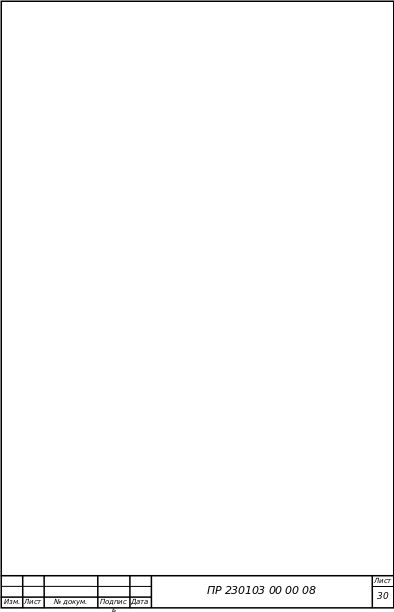 ента»
щелчком по кнопке Отмена.
ента»
щелчком по кнопке Отмена.
Задание 3
Выписать приходный кассовый ордер № 01 от 16.01.2006 Доскину Е.Д. на 250 000.00 руб.,
внесенных в кассу 16.01.2006 г. Проводки не вводить.
Ход работы
а) в открытом Журнале операций (меню Проводки→Журнал операций):
- ввести команду Действие→Добавить, либо после щелчка правой кнопкой выбрать в контекстном меню опцию Добавить;
- в форме «Выбор вида документа» установить курсор в строку «Приходный кассовый ордер» и щелкнуть мышью по кнопке ОК.
б) в открытом журнале «Кассовые документы» (меню Банк и Касса→Жкрнал кассовых документов):
- ввести команду Действие→Добавить, либо после щелчка правой кнопкой выбрать в контекстном меню опцию Добавить;
- в форме «Выбор вида документа» выбрать строку «Приходный кассовый ордер» и щелкнуть по кнопке ОК.
в) по команде меню Банк и Касса→Приходный кассовый ордер открыть форму «Приходные кассовые ордера», а затем ввести команду Действие→Добавить, либо после щелчка правой кнопкой выбрать в контекстном меню опцию Добавить;
Задание 4
Выполнит печать приходного кассового ордера в одном экземпляре на бумажный носитель.
Ход работы
- установит курсор в строку с реквизитами ПКО № 1 от 16.01.2006 в Журнале операций или в журнале «Кассовые документы» или в списке «Приходные кассовые ордера»;
- открыть ПКО № 1 для диалога двойным щелчком мыши в любой графе выделенной строки;
- щелчком по кнопке Приходный кассовый ордер в нижней части формы документа.
- если все введено правильно, то можно ввести команду системного меню Файл→Печать (можно отпечатать любое количество экземпляров).
Задание 5
Провести ПКО от 16.01.2006 на сумму, внесенную наличными Доскиным Е.Д. Посмотреть сформированную проводку в Журнале операций и в Журнале проводок (бухгалтерский учет).
Ход работы
- установит курсор в строку с реквизитами ПКО № 1 от 16.01.2006 в Журнале операций или в журнале «Кассовые документы» или в списке «Приходные кассовые ордера»;
- открыть ПКО № 1 для диалога двойным щелчком мыши в любой графе выделенной строки;
- в списке «Приходные кассовые ордера»,
в журнале «Кассовые документы»
установить курсор в строку со сведениями
о ПКО № 1 от 16.01.2006 и ввести команду
Перейти→Журнал проводок (бухгалтер ский
учет);
ский
учет);
- в Журнале операций установить курсор в строку со сведениями о ПКО № 1 от 16.01.2006. Проводка документа приводится в нижнем окне формы. Для того чтобы открыть нижнее окно, нужно щелкнуть по кнопке Проводки на панели инструментов.
Задание 6
Выписать приходные кассовые ордера всем учредителям в соответствии с данными в Информации № 5-1 методом копирования ранее сделанной записи по учету взноса Доскина Е.Д. После ввода реквизитов провести ПКО Чурбанова В.А. и Шурупова Е.Л. Второй ПКО Доскина Е.Б. не проводить.
Ход работы
- в открытом Журнале операций установить курсор в строку с ПКО Доскина Е.Д.;
- ввести команду Действия→Скопировать либо нажать клавишу F9, либо ввести команду контекстного меню Скопировать;
- исправить текущую дату на 16.01.2006;
-Закрыть ПКО щелчком по кнопке Записать и Закрыть.
Задание 7
Открыть журнал «Кассовые документы» и убедиться, что три ПКО от 16.01.2004 проведены, а второй ПКО Доскина Е.Д. не проведен.
Ход работы
- командой Банк и Касса→Журнал кассовых документов открыть список кассовых документов;
- убедиться, что в служебной графе списки пиктограмма в служебной графе стоит во всех строках, кроме строки со вторым ПКО Доскина Е.Д.;
- посмотреть проводки каждого ПКО.
Задание 8
Сформировать отчет кассира за 16.01.2006. Отпечатать в одном экземпляре. Контрольная сумма: Остаток на конец для 615 000.00 руб.
Ход работы
- в открытом журнале «Кассовые документы» щелкнуть по кнопке Кассовая книга панели инструментов;
- указать дату, за которую формируется кассовая книга. В полях ввода периода указать одну и ту же дату 16.01.2006:
- щелкнуть по кнопке Сформировать. На экран будет выведен вкладной лист кассовой книги «Касса за 16 января 2006 г.»
- ввести команду Фаил→Печать, либо команду Ctrl+P.
Задание 9
Пометить на удаление приходный кассовый ордер № 2 от 16.01.206 Доскина Е.Д. на 250 000.00 руб. Открыть журнал «Кассовые документы» и убедиться в том, что ПКО № 2 Доскина Е.Д. помечен на удаление.
Ход работы
- открыть Журнал операций и установить курсор в строку с документом ПКО № 2 от 16.01.2006;
- нажать клавишу Delete либо ввести команду Действия →Установить пометку удаления, либо выбрать опцию контекстного меню Установить пометку удаления;
- командой Банк и Касса→Журнал кассовых документов открыть журнал «Кассовые документы» и убедиться в том, что ПКО № 2 Доскина Е.Д. помечен на удаление.
Задание 10
Удалить запись о ПКОЛ № 2 из информационной базы бухгалтерии. Открыть журнал «Кассовые документы» и убедиться в том, что записать о ПКО № 2 Доскина Е.Д. отсутствует.
Ход работы
- закрыть все рабочие окна командой Окна→Закрыть все;
- Командой Операции→Удаление помеченных объектов вывести на экран сообщение с вопросом «Подготовка к удалению помеченных объектов может занять длительное время. Продолжить выполнение операции?» и ответить Да;
- в окне «Удаление помеченных объектов» подтвердить объект для удаления;
- щелкнуть по кнопке Контроль, а затем по кнопке Удалить;
- закрыть форму щелчком по кнопке Закрыть;
- закрыть окно сооб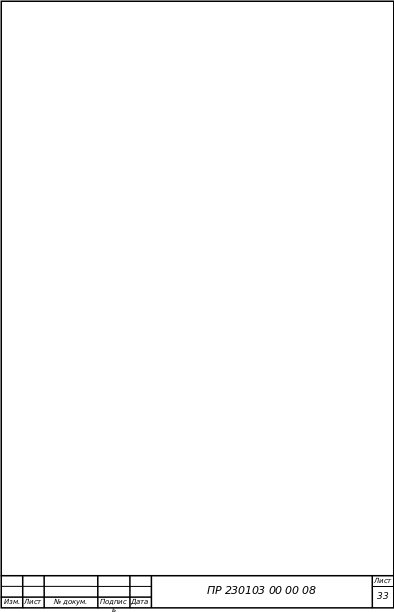 щений
щелчком мышки по кнопке в правом верхнем
углу окна сообщений;
щений
щелчком мышки по кнопке в правом верхнем
углу окна сообщений;
- проверить результат удаления, для чего открыть журнал «Кассовые документы» и убедиться в том, что запись о ПКО № 2 Доскина Е.Д. в журнале отсутствует;
- закрыть журнал «Кассовые документы».
Задание 11
Изменить номера ПКО Чурбанова В.А. и Шурупова Е.Л. в соответствии и Информацией № 5-1.
Ход работы
- в журнале «Кассовые документы» открыть. ПКО Чурбанова В.А. для диалога двойным щелчком мыши в любой графе строки с реквизитами этого приходного кассового ордера;
- изменить номер на 00000000002 и щелкнуть по пиктограмме;
- повторит процедуру для ПКО Шурупова Е.Л. и изменить номер ПКО на 00000000003.
